
ほとんどの場合、通常のユーザーは、プログラムやゲームを開こうとしたときに表示されるエラーメッセージ内の動的MSVCR100.DLLライブラリの名前を見ることができます。このメッセージはその発生の原因によって書かれていますが、そのコンテキストは常に1つがシステムに見つかりませんでした。この記事は、問題を解決するための最も効果的な方法を解体します。
方法1:MSVCR100.DLLローディング
ファイル自体の簡単なダウンロードで問題を解決できます。これを行うには、それをダウンロードして正しいディレクトリに入れるのに十分です。そのパスへのパスは、Windowsの各バージョンでは異なりますが、あなたのOSにとってあなたはこの記事からそれを学ぶことができます。そして、Windows 10にDLLファイルをインストールする例は次のとおりです。
- 「エクスプローラ」を開き、ダイナミックライブラリのMSVCR100.DLLのダウンロードしたファイルがあるフォルダに移動します。
- コンテキストメニューオプション「コピー」またはCtrl + Cを押してこのファイルをコピーします。
- システムディレクトリに移動します。 Windows 10では、邪魔になります。
C:\ Windows \ System32.
- コピーしたファイルをこのフォルダに配置します。 「貼り付け」項目、またはCtrl + Vホットキーを選択して、コンテキストメニューを通してこれを行うことができます。
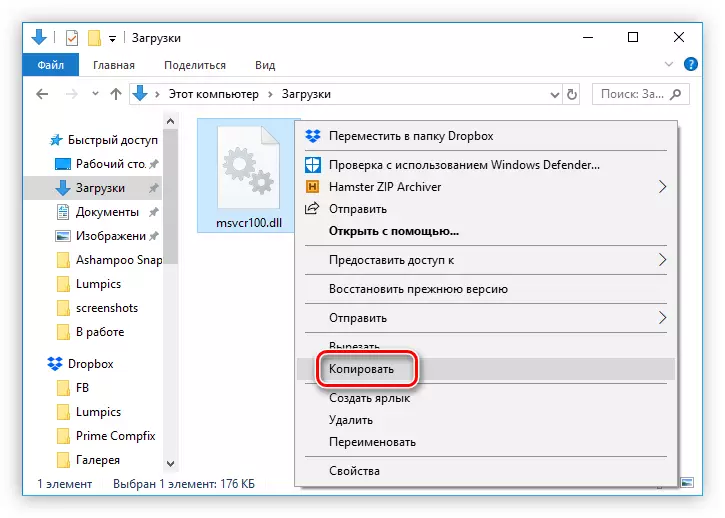
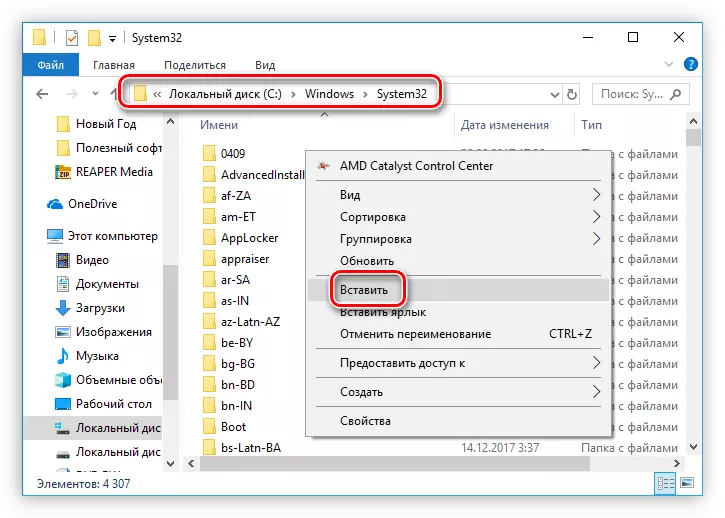
システムにライブラリを登録する必要があるかもしれません。このプロセスは通常のユーザーでいくつかの困難を引き起こす可能性がありますが、当社のWebサイトでは、理解するためにすべての人に役立つ特別な記事があります。
続きを読む:WindowsにDLLファイルを登録する方法
方法2:インストールMS Visual C ++
MSVCR100.dllライブラリは、Microsoft Visual C ++ソフトウェアをインストールするときにOSを入力します。しかし、ライブラリの望ましいバージョンが組み立てられているという事実に注意を払う価値があります。
MS Visual C ++パッケージをPCに正しくダウンロードするには、次の手順に従います。
- システム言語を選択して「ダウンロード」をクリックしてください。
- 64ビットのシステムがある場合は、表示されるウィンドウで、適切なパッケージの横にマークを付けます。それ以外の場合は、すべてのチェックボックスを削除し、[拒否して続行]ボタンをクリックします。
- 契約のテキストを読んで、対応する文字列の横にチェックを入れて[インストール]ボタンをクリックしてください。
- インストールプロセスが完了するまで待ちます。
- 「完了」をクリックしてください。
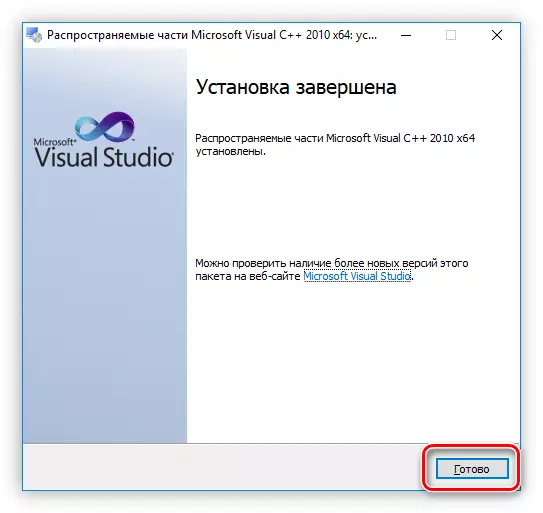
注:インストールが完了したら、コンピュータを再起動することをお勧めします。これは、すべてのインストールされたコンポーネントがシステムと正しく対話するために必要です。
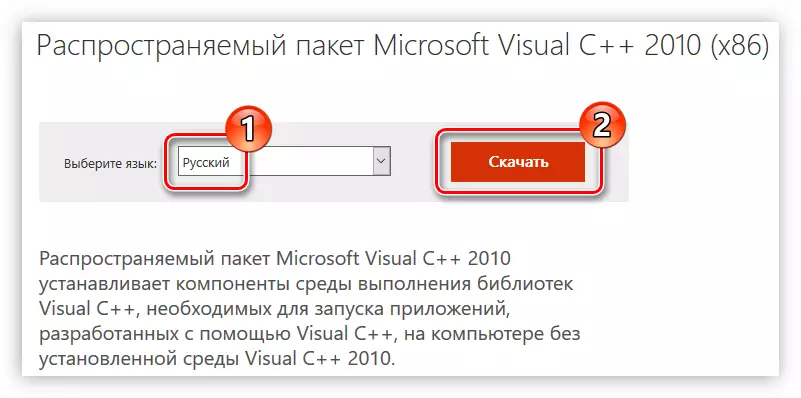
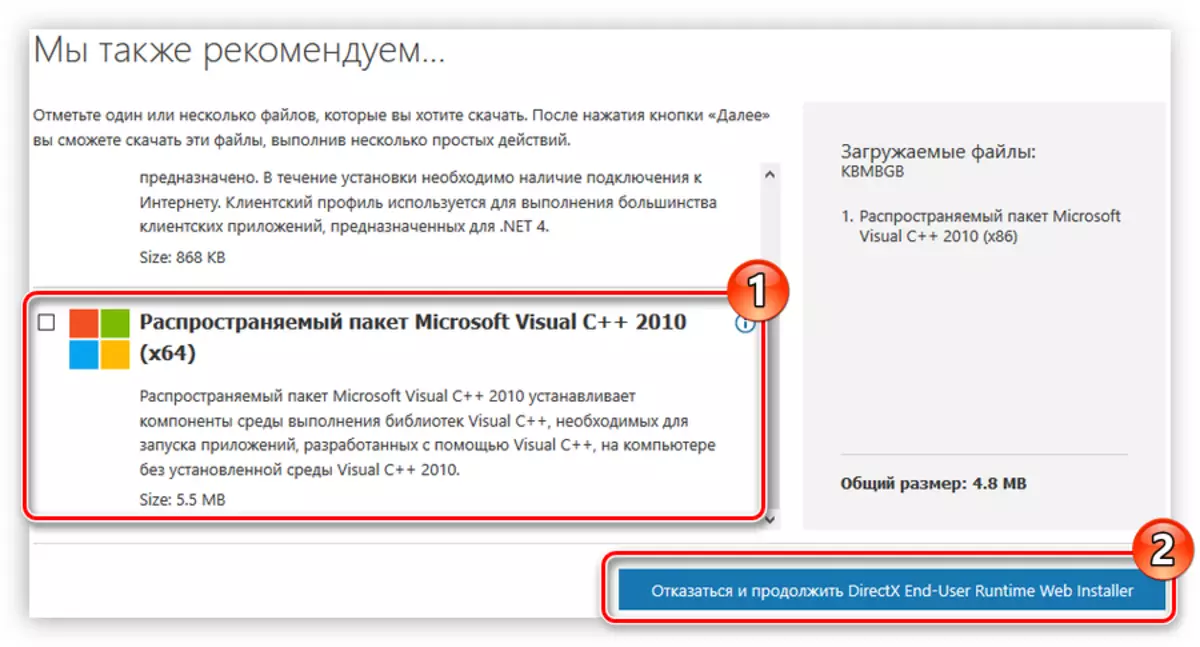
インストーラファイルがコンピュータにあります。それを実行して指示に従ってMicrosoft Visual C ++ 2010をインストールします。
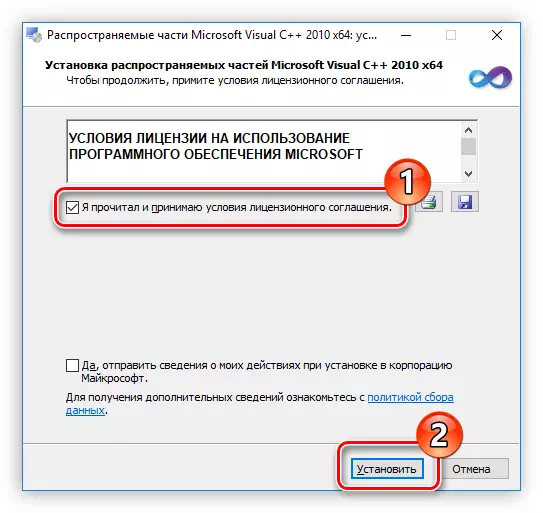
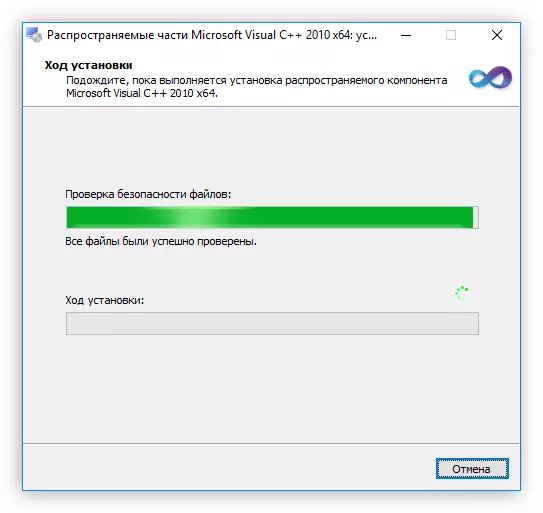
これでMSVCR100.dllライブラリはOSにあり、アプリケーションの起動時のエラーが解消されます。
すべてのアクションが完了したら、エラーが解消され、ゲームは問題なく起動されます。
